DISM(배포 이미지 서비스 및 관리)은 Windows 이미지를 서비스하고 준비하기 위한 Windows 명령줄 도구입니다. 잘못된 이미지 오류를 복구하는 데 유용합니다. 그러나 Windows 11의 DISM 오류 87과 같은 몇 가지 문제가 발생하여 도구를 사용할 수 없게 될 수 있습니다.
이 오류 87은 주로 잘못된 명령과 관련이 있지만 손상된 시스템 파일과 같은 더 넓은 DISM 문제를 나타낼 수 있습니다. 누락된 권한도 트리거될 수 있습니다.
1. 구문과 명령이 올바른지 확인
잘못 작성된 DISM 명령은 일반적으로 Windows 11에서 오류 87을 반환합니다. 첫 번째 호출은 명령을 검토하고 해당 구문이 올바른지 확인해야 합니다.
또한 간격을 다시 확인해야 합니다. 예를 들어 슬래시 앞에 공백이 하나 있어야 합니다.
기본 DISM 구문은 다음과 같습니다.
dism [global options] operation [operation options] source
위 구문의 각 부분이 의미하는 바는 다음과 같습니다.
- Dism – 여기에서 DISM 도구를 호출합니다.
- 전역 옵션 – 선택 사항이며 명령을 수정하는 데 사용됩니다. 예를 들어 /online, /image가 포함될 수 있습니다.
- 작업 – 달성하고자 하는 특정 작업은 다음과 같습니다. 예를 들어 /Add-Package, /Cleanup-Image입니다.
- 작업 옵션 – 작업을 완료하는 데 필요한 특정 인수입니다. 예를 들어 /Add-Package에 대한 패키지 파일 경로가 포함될 수 있습니다
- source – 수리를 위한 설치 미디어 경로일 수 있으며 선택 사항입니다.
일반적인 DISM 명령은 다음과 같습니다.
- DISM.exe /온라인 /정리 이미지/복원 건강
- DISM.exe / 온라인 / 정리 이미지 / 스캔 건강
2. 권한 문제 해결
DISM은 보호된 시스템 파일 및 구성을 변경합니다. 이 기능을 사용하려면 상승된 권한이 필요합니다. 따라서 관리자 권한으로 실행하거나 Windows 11에서 DISM 오류 87이 발생할 위험이 있습니다.
아래 단계를 따르십시오.
1. Windows + R을 눌러 실행 대화 상자를 엽니다.
2. cmd를 입력하고 Ctrl + Shift + Enter를 눌러 관리자 권한으로 명령 프롬프트를 엽니다.
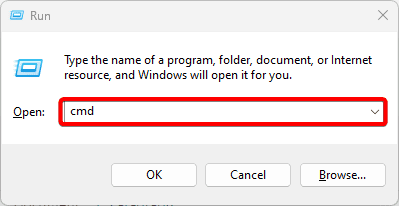
3. DISM 명령을 실행합니다.
3. SFC 스캔으로 손상된 파일 수정
몇 가지 손상으로 인해 Windows11에서 DISM 오류 87이 발생할 수 있습니다. DISM 도구 자체에 손상된 파일이 있거나, DISM 종속 시스템 파일이 손상되었거나, 때로는 설치 미디어 또는 패키지 파일과 같은 소스 파일이 손상되었을 수 있습니다.
가능한 경우 손상을 수정하기 위해 SFC를 실행하는 것이 가장 좋습니다.
1. Windows + R을 눌러 실행 대화 상자를 엽니다.
2. cmd를 입력하고 Ctrl + Shift + Enter를 눌러 관리자 권한으로 명령 프롬프트를 엽니다.
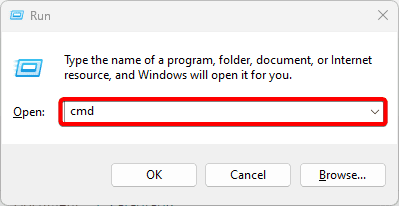
3. 아래 명령을 입력하고 Enter 키를 누릅니다.
sfc /scannow
4. 운영 체제 업데이트
오래된 컴퓨터에서 명령을 실행하면 오류가 발생할 수 있습니다. OS에 버그가 생겼기 때문입니다. 업데이트를 통해 버그를 수정하고 컴퓨터를 최적의 기능으로 복원할 수 있습니다.
1. Windows + I을 눌러 설정 앱을 엽니다.
2. 왼쪽 아래 창에서 Windows Update를 클릭한 다음 오른쪽에 있는 업데이트 확인 버튼을 클릭합니다.
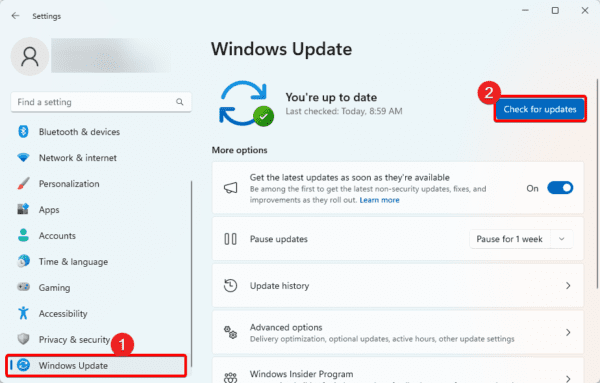
3. 사용 가능한 업데이트를 다운로드하여 설치하고 컴퓨터를 다시 시작한 다음 DISM 명령을 다시 시도합니다.
5. 윈도우 재설정
컴퓨터를 재설정하면 데이터가 손실될 수 있으므로 이것이 마지막 옵션이어야 합니다. 그러나 매우 효과적인 솔루션입니다. OS를 재설정하려면 아래 단계를 따르십시오.
1. Windows + I을 눌러 설정 앱을 엽니다.
2. 오른쪽 창에서 시스템을 클릭한 다음 왼쪽에서 복구를 클릭합니다.
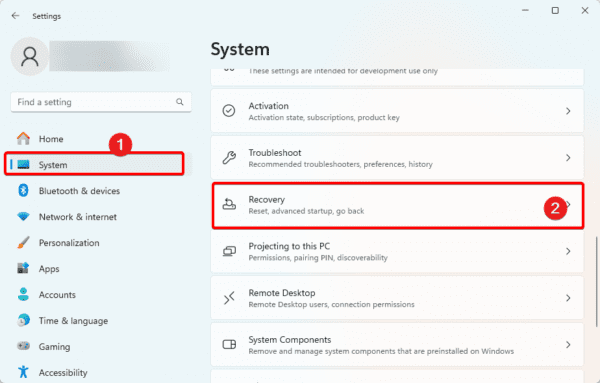
3. PC 초기화 버튼을 클릭합니다.
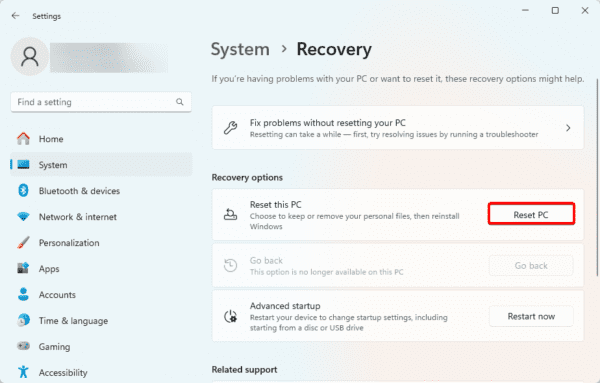
4. 모두 제거를 선택하고 마법사를 따라 프로세스를 완료합니다.
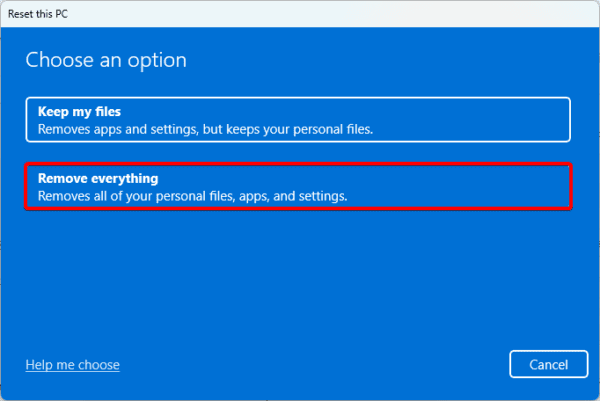
'OS > 윈도우' 카테고리의 다른 글
| 윈도우11 화면분할하는 방법 (스냅 레이아웃) (0) | 2024.02.29 |
|---|---|
| 윈도우, 맥, 크롬북에서 화면 녹화하는 방법 (0) | 2024.02.27 |
| 윈도우11 업데이트 오류 해결방법 0x800f0831 (0) | 2024.02.27 |
| 윈도우11에서 작업표시줄 이동하는 방법 (0) | 2024.02.24 |
| 웹페이지 PDF로 저장하는 방법 (0) | 2024.02.22 |